Муаллиф:
Janice Evans
Санаи Таъсис:
23 Июл 2021
Навсозӣ:
1 Июл 2024
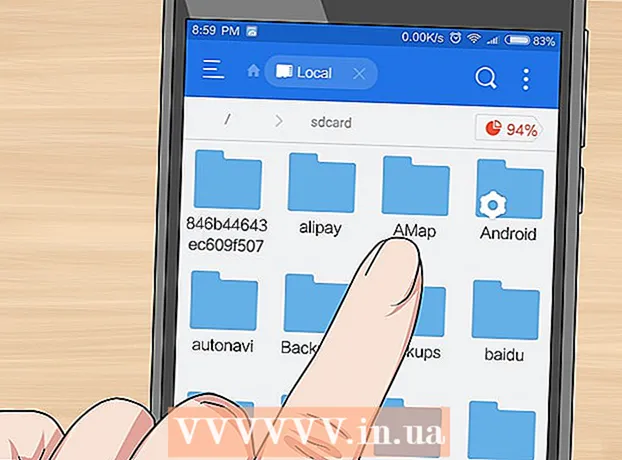
Мундариҷа
- Қадамҳо
- Усули 1 аз 3: Дар Samsung Galaxy
- Усули 2 аз 3: Дар дастгоҳи дигари Android
- Усули 3 аз 3: Истифодаи ES File Explorer App
- Маслиҳатҳо
- Огоҳӣ
Ин мақола ба шумо нишон медиҳад, ки чӣ гуна тасвирҳоро аз захираи дохилии дастгоҳи Android ба корти SD интиқол додан мумкин аст. Инро метавон бо истифода аз танзимоти дастгоҳи Android ё барномаи ройгони ES File Explorer анҷом дод.
Қадамҳо
Усули 1 аз 3: Дар Samsung Galaxy
 1 Корти SD -ро ба дастгоҳи Android ворид кунед. Барои ин ба шумо лозим меояд, ки сарпӯши дастгоҳро хориҷ кунед.
1 Корти SD -ро ба дастгоҳи Android ворид кунед. Барои ин ба шумо лозим меояд, ки сарпӯши дастгоҳро хориҷ кунед. - Баъзан барои дастрасӣ ба слоти корти SD шумо бояд батареяро кашед.
 2 Барномаи файлҳои маро кушоед. Папкаи Samsung -ро дар Samsung Galaxy App Bar ёбед, он ҷузвдонро клик кунед ва пас тасвири файлҳои маро, ки ба папкаи сафед дар заминаи норанҷӣ монанд аст, ламс кунед.
2 Барномаи файлҳои маро кушоед. Папкаи Samsung -ро дар Samsung Galaxy App Bar ёбед, он ҷузвдонро клик кунед ва пас тасвири файлҳои маро, ки ба папкаи сафед дар заминаи норанҷӣ монанд аст, ламс кунед. - Замимаи файлҳои ман дар аксари дастгоҳҳои Samsung Galaxy пеш аз Android Nougat (7.0) ва болотар насб карда шудааст.
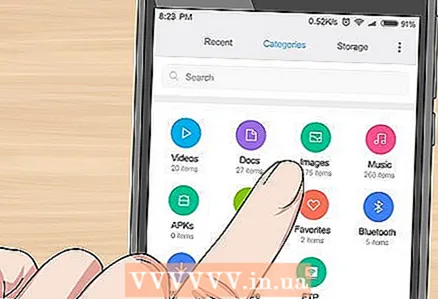 3 Пахш кунед Тасвирҳо. Он дар қисмати Категорияҳо дар миёнаи экран ҷойгир аст. Рӯйхати албомҳои аксҳои Samsung Galaxy кушода мешавад.
3 Пахш кунед Тасвирҳо. Он дар қисмати Категорияҳо дар миёнаи экран ҷойгир аст. Рӯйхати албомҳои аксҳои Samsung Galaxy кушода мешавад. 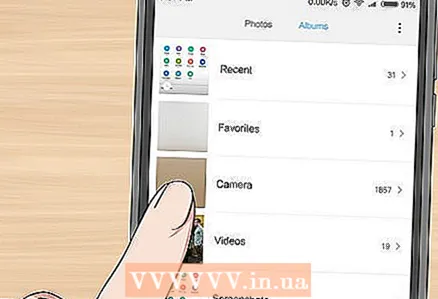 4 Албомро интихоб кунед. Албомеро, ки дорои аксҳоест, ки мехоҳед ба корти SD интиқол диҳед, клик кунед.
4 Албомро интихоб кунед. Албомеро, ки дорои аксҳоест, ки мехоҳед ба корти SD интиқол диҳед, клик кунед. - Барои интихоби ҳамаи аксҳо, Камера -ро ламс кунед.
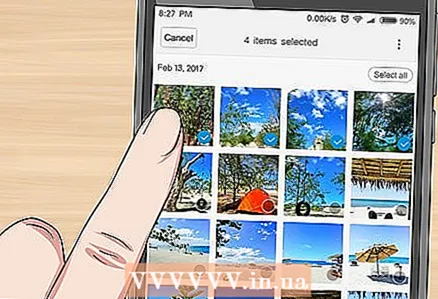 5 Суратҳои дилхоҳатонро интихоб кунед. Барои интихоби он як аксро пахш карда нигоҳ доред ва баъд дигар аксҳои дилхоҳро ламс кунед. Дар тарафи чапи ҳар як акс интихобшуда аломати тасдиқкунанда пайдо мешавад.
5 Суратҳои дилхоҳатонро интихоб кунед. Барои интихоби он як аксро пахш карда нигоҳ доред ва баъд дигар аксҳои дилхоҳро ламс кунед. Дар тарафи чапи ҳар як акс интихобшуда аломати тасдиқкунанда пайдо мешавад. - Ба таври дигар, шумо метавонед corner -ро дар кунҷи рости болоии экран клик кунед, аз меню Таҳрирро интихоб кунед ва сипас ҳар як аксеро, ки мехоҳед, клик кунед.
 6 Пахш кунед ⋮. Ин нишона дар кунҷи рости болоии экран аст. Менюи афтанда кушода мешавад.
6 Пахш кунед ⋮. Ин нишона дар кунҷи рости болоии экран аст. Менюи афтанда кушода мешавад. 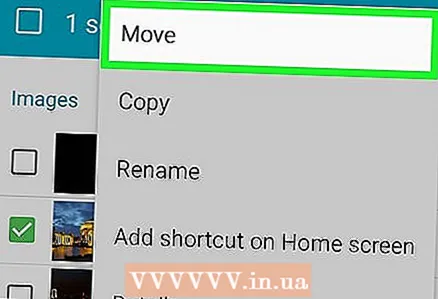 7 Пахш кунед Ҳаракат кардан. Он дар менюи афтанда аст. Менюи нигоҳдорӣ кушода мешавад.
7 Пахш кунед Ҳаракат кардан. Он дар менюи афтанда аст. Менюи нигоҳдорӣ кушода мешавад. - Барои нусхабардории аксҳо ба корти SD (яъне аксҳо дар хотираи Samsung Galaxy боқӣ мемонанд), "Нусхабардорӣ" -ро клик кунед.
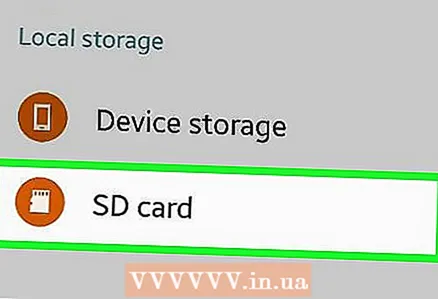 8 Ламс кунед Корти SD. Он дар қисмати Телефон дар болои менюи нигоҳдорӣ ҷойгир аст.
8 Ламс кунед Корти SD. Он дар қисмати Телефон дар болои менюи нигоҳдорӣ ҷойгир аст. 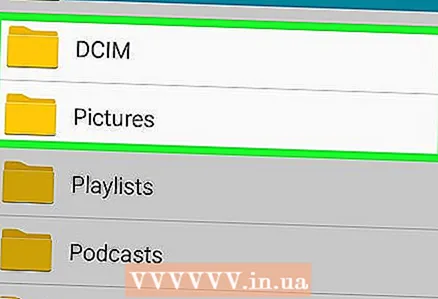 9 Дар корти SD -и худ ҷузвдонеро интихоб кунед. Одатан, шумо бояд DCIM> Камераро пахш кунед, то ҷузвдони пешфарзро барои аксҳои худ интихоб кунед; аммо ҳама ҷузвдонҳои корти SD -ро интихоб кардан мумкин аст.
9 Дар корти SD -и худ ҷузвдонеро интихоб кунед. Одатан, шумо бояд DCIM> Камераро пахш кунед, то ҷузвдони пешфарзро барои аксҳои худ интихоб кунед; аммо ҳама ҷузвдонҳои корти SD -ро интихоб кардан мумкин аст. - Ба таври дигар, шумо метавонед папкаи навро пахш кунед, то ҷузвдони нав созед.
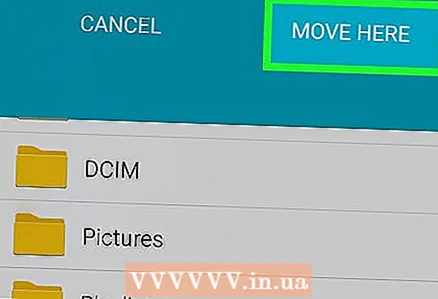 10 Пахш кунед Тайёр. Он дар кунҷи рости болоии меню ҷойгир аст. Аксҳо ба ҷузвдони дар корти SD буда интиқол дода мешаванд ва ин аксҳо аз хотираи Samsung Galaxy нест карда мешаванд.
10 Пахш кунед Тайёр. Он дар кунҷи рости болоии меню ҷойгир аст. Аксҳо ба ҷузвдони дар корти SD буда интиқол дода мешаванд ва ин аксҳо аз хотираи Samsung Galaxy нест карда мешаванд. - Агар шумо ба ҷои Move нусхабардорӣ интихоб кунед, аксҳо ба корти SD нусхабардорӣ карда мешаванд ва дар хотираи Samsung Galaxy мемонанд.
Усули 2 аз 3: Дар дастгоҳи дигари Android
 1 Корти SD -ро ба дастгоҳи Android ворид кунед. Барои ин ба шумо лозим меояд, ки сарпӯши дастгоҳро хориҷ кунед.
1 Корти SD -ро ба дастгоҳи Android ворид кунед. Барои ин ба шумо лозим меояд, ки сарпӯши дастгоҳро хориҷ кунед. - Баъзан барои дастрасӣ ба слоти корти SD шумо бояд батареяро кашед.
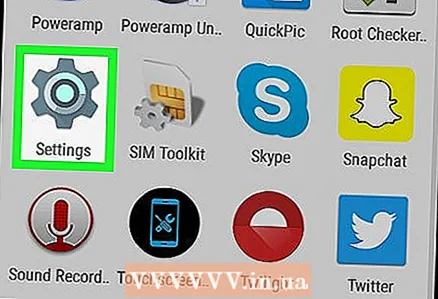 2 Барномаи Танзимотро оғоз кунед
2 Барномаи Танзимотро оғоз кунед  . Дар лавҳаи барномаҳо тасвири фишангдорро клик кунед.
. Дар лавҳаи барномаҳо тасвири фишангдорро клик кунед. 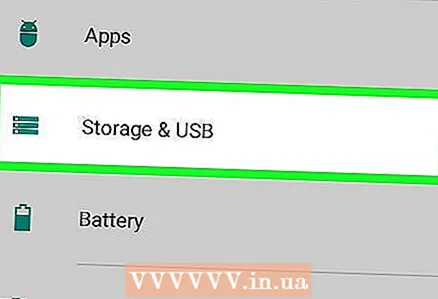 3 Ба поён ҳаракат кунед ва ламс кунед Хотира. Ин хосият тақрибан дар мобайни саҳифаи танзимот ҷойгир аст. Рӯйхати дискҳои дастгоҳи шумо кушода мешавад, аз ҷумла корти SD.
3 Ба поён ҳаракат кунед ва ламс кунед Хотира. Ин хосият тақрибан дар мобайни саҳифаи танзимот ҷойгир аст. Рӯйхати дискҳои дастгоҳи шумо кушода мешавад, аз ҷумла корти SD. 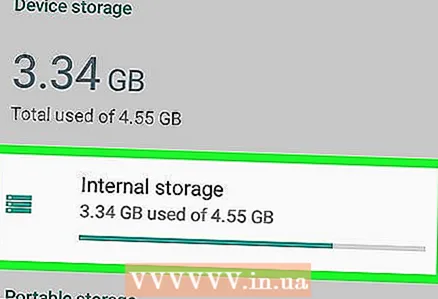 4 Ламс кунед Хотираи муштараки дохилӣ. Шумо ин хосиятро дар поёни гурӯҳи хотираи дастгоҳ хоҳед ёфт.
4 Ламс кунед Хотираи муштараки дохилӣ. Шумо ин хосиятро дар поёни гурӯҳи хотираи дастгоҳ хоҳед ёфт. - Дар баъзе телефонҳо ё планшетҳо ин хосият бо опсияи "Хотираи дохилӣ" иваз карда мешавад.
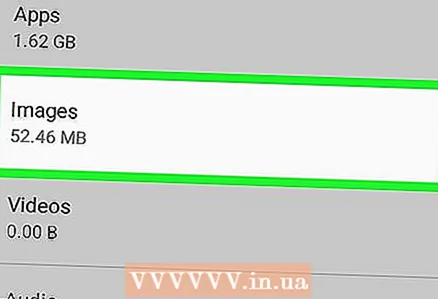 5 Ламс кунед Тасвирҳо. Ин хосият дар мобайни меню ҷойгир аст.
5 Ламс кунед Тасвирҳо. Ин хосият дар мобайни меню ҷойгир аст. 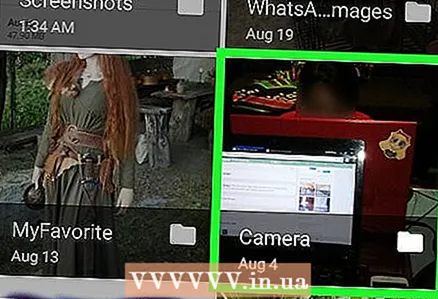 6 Папка ё албомро бо аксҳо интихоб кунед. Барои кушодани аксҳое, ки бо камераи дастгоҳи Android гирифта шудаанд, Камераро клик кунед.
6 Папка ё албомро бо аксҳо интихоб кунед. Барои кушодани аксҳое, ки бо камераи дастгоҳи Android гирифта шудаанд, Камераро клик кунед. - Шумо инчунин метавонед ба ҷузвдони дигар клик кунед, то аксҳои дар он захирашударо интихоб кунед.
 7 Суратҳои дилхоҳатонро интихоб кунед. Барои интихоби он як аксро пахш карда нигоҳ доред ва баъд дигар аксҳои дилхоҳро ламс кунед.
7 Суратҳои дилхоҳатонро интихоб кунед. Барои интихоби он як аксро пахш карда нигоҳ доред ва баъд дигар аксҳои дилхоҳро ламс кунед. - Барои интихоби ҳамаи аксҳои ҷузвдон, ⋮> Ҳама ро интихоб кунед.
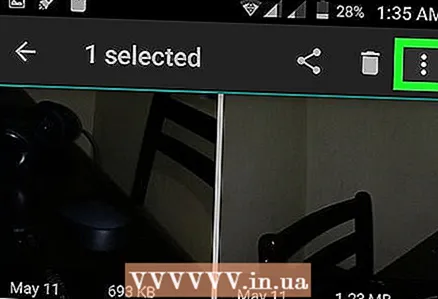 8 Ламс кунед ⋮. Шумо ин тугмаро дар кунҷи рости болоии экран хоҳед ёфт. Меню кушода мешавад.
8 Ламс кунед ⋮. Шумо ин тугмаро дар кунҷи рости болоии экран хоҳед ёфт. Меню кушода мешавад. 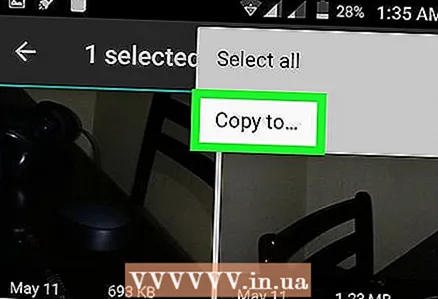 9 Ламс кунед Ҳаракат кардан. Он дар болои болои меню ҷойгир аст. Менюи нигоҳдорӣ кушода мешавад.
9 Ламс кунед Ҳаракат кардан. Он дар болои болои меню ҷойгир аст. Менюи нигоҳдорӣ кушода мешавад. - Барои нусхабардории аксҳо ба корти SD, аз меню "Нусхабардорӣ" -ро интихоб кунед.
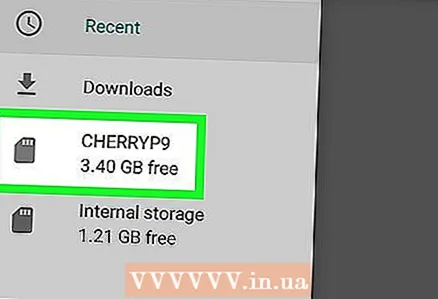 10 Корти SD -и воридшударо ламс кунед. Шумо онро дар менюи афтанда хоҳед ёфт. Саҳифаи корти SD кушода мешавад.
10 Корти SD -и воридшударо ламс кунед. Шумо онро дар менюи афтанда хоҳед ёфт. Саҳифаи корти SD кушода мешавад. 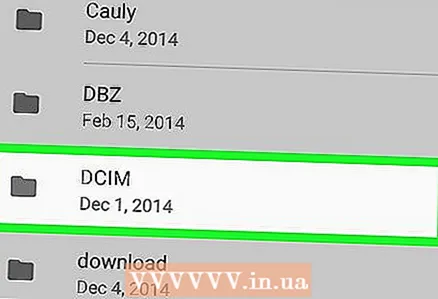 11 Папкаеро, ки аксҳо интиқол дода мешаванд, интихоб кунед. Папкаи мавҷударо ламс кунед ё ⋮> Папкаи навро пахш кунед ва пас номи папкаи навро ворид кунед.
11 Папкаеро, ки аксҳо интиқол дода мешаванд, интихоб кунед. Папкаи мавҷударо ламс кунед ё ⋮> Папкаи навро пахш кунед ва пас номи папкаи навро ворид кунед. - Одатан, аксҳо дар папкаи Камера, ки дар папкаи DCIM дар корти SD ҷойгир аст, нигоҳ дошта мешаванд.
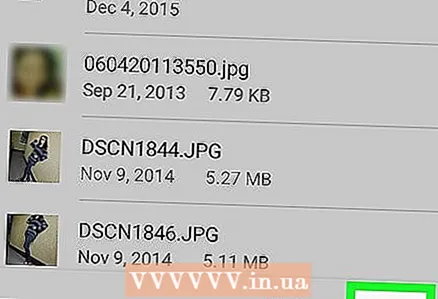 12 Ламс кунед Ҳаракат кардан. Шумо ин хосиятро дар кунҷи рости поёни экран хоҳед ёфт. Аксҳо аз хотираи дохилии дастгоҳ ба корти SD интиқол дода мешаванд.
12 Ламс кунед Ҳаракат кардан. Шумо ин хосиятро дар кунҷи рости поёни экран хоҳед ёфт. Аксҳо аз хотираи дохилии дастгоҳ ба корти SD интиқол дода мешаванд. - Агар шумо ба ҷои Move нусхабардорӣ интихоб кунед, аксҳо ба корти SD нусхабардорӣ карда мешаванд ва дар хотираи дастгоҳ мемонанд.
Усули 3 аз 3: Истифодаи ES File Explorer App
 1 Корти SD -ро ба дастгоҳи Android ворид кунед. Барои ин ба шумо лозим меояд, ки сарпӯши дастгоҳро хориҷ кунед.
1 Корти SD -ро ба дастгоҳи Android ворид кунед. Барои ин ба шумо лозим меояд, ки сарпӯши дастгоҳро хориҷ кунед. - Баъзан барои дастрасӣ ба слоти корти SD шумо бояд батареяро кашед.
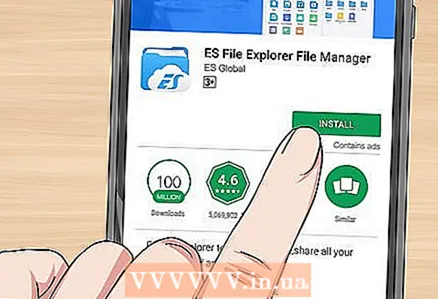 2 Барномаи ES File Explorer -ро насб кунед. Агар дастгоҳи шумо аллакай як дастгоҳ дошта бошад, ин қадамро гузаронед. Барои ин:
2 Барномаи ES File Explorer -ро насб кунед. Агар дастгоҳи шумо аллакай як дастгоҳ дошта бошад, ин қадамро гузаронед. Барои ин: - мағозаи Play -ро кушоед
 ;
; - ба сатри ҷустуҷӯ ламс кунед;
- ворид кунед es explorer файл;
- "ES File Explorer Manager File File" -ро клик кунед;
- "Насб" -ро клик кунед;
- ҳангоми дархост кардан "Қабул" -ро клик кунед;
- интизор шавед, ки ES File Explorer насб карда шавад.
- мағозаи Play -ро кушоед
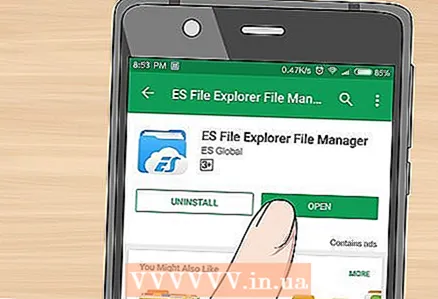 3 Оғози ES File Explorer. Дар Дӯкони Play "Кушодан" -ро клик кунед ё тасвири барномаи ES File Explorer -ро клик кунед.
3 Оғози ES File Explorer. Дар Дӯкони Play "Кушодан" -ро клик кунед ё тасвири барномаи ES File Explorer -ро клик кунед. - Вақте ки барнома оғоз меёбад, якчанд саҳифаҳоро паймоиш кунед, то дастурҳои умумӣ оид ба истифодаи барнома.
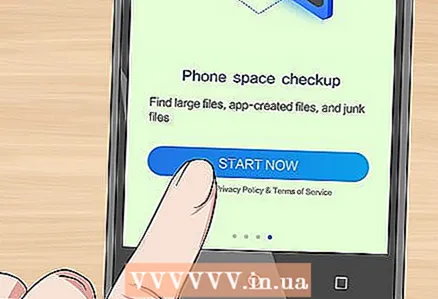 4 Пахш кунед Ҳоло оғоз кунед (Ҳоло оғоз кунед). Ин тугмаи кабуд дар мобайни экран аст. Саҳифаи хонагии ES File Explorer кушода мешавад.
4 Пахш кунед Ҳоло оғоз кунед (Ҳоло оғоз кунед). Ин тугмаи кабуд дар мобайни экран аст. Саҳифаи хонагии ES File Explorer кушода мешавад. - Агар шумо аллакай ES File Exlporer -ро иҷро карда бошед, ин қадамро гузаронед.
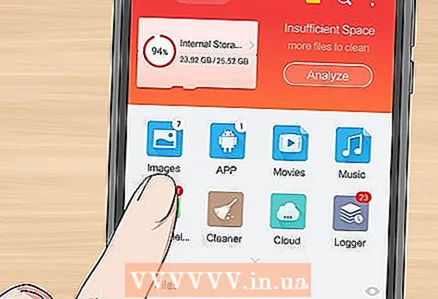 5 Пахш кунед Тасвирҳо (Тасвирҳо). Он дар миёнаи саҳифа аст. Рӯйхати аксҳои дастгоҳи Android кушода мешавад.
5 Пахш кунед Тасвирҳо (Тасвирҳо). Он дар миёнаи саҳифа аст. Рӯйхати аксҳои дастгоҳи Android кушода мешавад. - Барои дидани ин хосият ба шумо лозим аст, ки ба поён ҳаракат кунед.
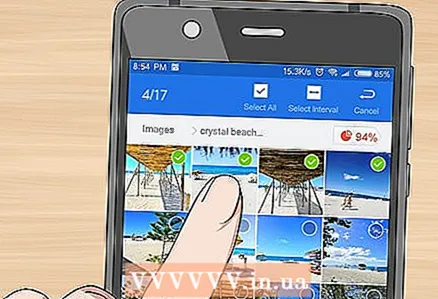 6 Суратҳои дилхоҳатонро интихоб кунед. Барои интихоби он як аксро пахш карда нигоҳ доред ва баъд дигар аксҳои дилхоҳро ламс кунед.
6 Суратҳои дилхоҳатонро интихоб кунед. Барои интихоби он як аксро пахш карда нигоҳ доред ва баъд дигар аксҳои дилхоҳро ламс кунед. - Барои интихоби ҳама аксҳо, як аксро пахш карда нигоҳ доред ва онро интихоб кунед ва баъд дар кунҷи рости болоии экран "Ҳамаашро интихоб кунед" -ро пахш кунед.
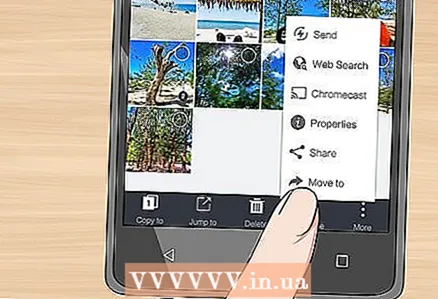 7 Ламс кунед Ба (Ҳаракат). Он дар тарафи рости поёни экран ҷойгир аст. Меню кушода мешавад.
7 Ламс кунед Ба (Ҳаракат). Он дар тарафи рости поёни экран ҷойгир аст. Меню кушода мешавад. - Барои нусхабардории тасвирҳо ба корти SD, клик кунед "Нусхабардорӣ" дар кунҷи чапи поёни экран.
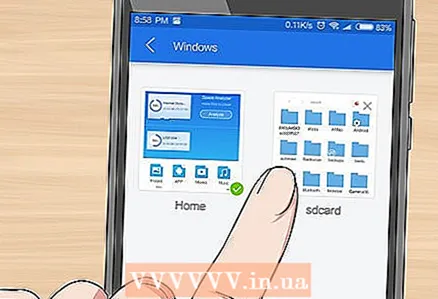 8 Корти SD -и худро интихоб кунед. Дар меню, корти SD -и воридшударо ламс кунед.
8 Корти SD -и худро интихоб кунед. Дар меню, корти SD -и воридшударо ламс кунед. - Вобаста аз версияи Android, шумо метавонед ин қадамро гузаронед, агар саҳифаи корти SD ба таври худкор кушода шавад.
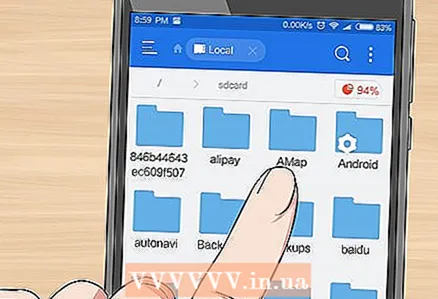 9 Папкаро интихоб кунед. Папкаи корти SD -ро, ки мехоҳед аксҳои интихобшударо интиқол диҳед, ламс кунед. Аксҳо ба корти SD интиқол дода мешаванд.
9 Папкаро интихоб кунед. Папкаи корти SD -ро, ки мехоҳед аксҳои интихобшударо интиқол диҳед, ламс кунед. Аксҳо ба корти SD интиқол дода мешаванд. - Агар шумо Нусхабардорӣ (ба ҷои Таҳвил) -ро интихоб карда бошед, аксҳо ба ҷузвдон нусхабардорӣ карда мешаванд.
Маслиҳатҳо
- Агар ҷузвдоне, ки шумо аксҳои худро ба он мекашонед, дубликатҳои ин аксҳоро дар бар гирад, ҳангоми дархост кардан Гузаштан, Иваз кардан ё Тағйири ном (ё имконоти шабеҳ) -ро клик кунед.
Огоҳӣ
- Ба ҷои интиқоли файлҳо ба корти SD беҳтар аст нусхабардорӣ кунед, зеро кортҳои SD осебпазиранд ва ба осонӣ осеб мебинанд.



